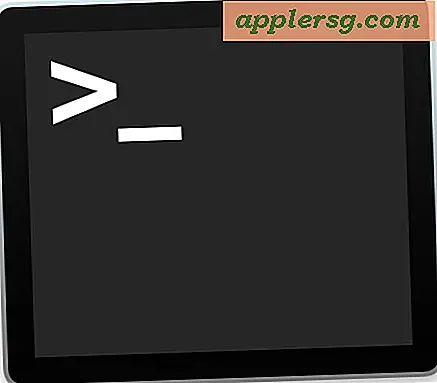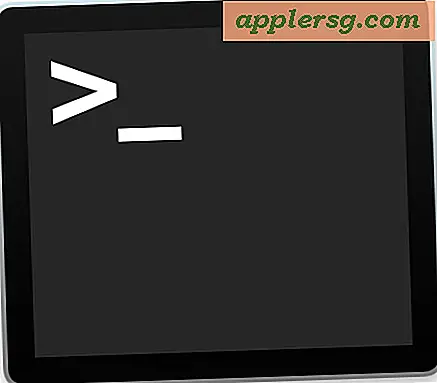Come creare un annuario scolastico in Microsoft
Creare un annuario per una scuola è un'attività che ha vantaggi sia sentimentali che pratici. Dal punto di vista sentimentale, gli studenti che mettono insieme il libro aiutano se stessi e gli altri studenti a ricordare i loro anni scolastici. Dal punto di vista pratico, il corso di annuario offerto da molte scuole consente agli studenti di fare un po' di esperienza pratica realizzando un progetto di queste dimensioni. Con la prevalenza di programmi software come Microsoft Word o Publisher, anche la più piccola delle scuole o gli home-schooler possono creare un annuario indimenticabile.
Passo 1
Scegli un programma di impaginazione in Microsoft. Publisher e Word hanno entrambi capacità di impaginazione; l'editore ha modelli di pagina.
Passo 2
Ottieni un calendario scolastico e incontra il personale dell'annuario. Determina gli eventi in arrivo e assegna i fotografi. Questo ti aiuterà nelle fasi di pianificazione di questo progetto perché avrai un'idea migliore del numero di attività scolastiche che devono essere coperte durante il prossimo anno.
Passaggio 3
Brainstorm per un tema decorativo per il tuo annuario. Sebbene la tua intenzione sia quella di catturare le attività di studenti e insegnanti, potresti anche prendere in considerazione un tema decorativo come caratteri ed elementi grafici in stile art déco o in stile celtico. Ad esempio, se la mascotte della tua scuola è un cavaliere celtico, potresti scegliere un carattere che lo rifletta nei tuoi elementi di design.
Passaggio 4
Crea pagine fittizie per ogni sezione. Hai bisogno di contare quante persone ci sono in ogni classe---quanti studenti del secondo anno, junior e senior---per esempio. Inizia a bloccare i quadrati per rappresentare le foto di queste persone su carta in modo da avere un'idea di quante pagine ti serviranno. Hai anche bisogno di pagine che forniscano transizioni da una sezione all'altra per evidenziare club, gruppi musicali, sport e altri.
Passaggio 5
Carica le foto sul tuo computer mentre i tuoi fotografi scattano foto di eventi come giochi o assemblee scolastiche.
Passaggio 6
Raccogli citazioni. Molti annuari contengono citazioni fornite dai laureandi. Assicurati di registrare chi ha detto quale citazione e di identificare ogni foto in modo che citazioni e volti non vengano confusi.
Passaggio 7
Apri il tuo programma di grafica. Se hai scelto Microsoft Publisher, seleziona un modello per il tuo libro se non hai intenzione di crearne uno tuo.
Passaggio 8
Assegna un nome al file e salvalo in una cartella sul computer della classe. Dillo agli studenti che mentre caricano le loro informazioni sul computer per inserirle in quella cartella. Dovrebbero creare sottocartelle all'interno della cartella principale per ogni attività ed etichettare ogni cartella. Mentre l'editor mette insieme il libro, può estrarre le informazioni visive dalla cartella giusta.
Passaggio 9
Importa la grafica nelle pagine man mano che arrivano. Per farlo nei programmi Microsoft, cerca la scheda "Inserisci" nella parte superiore del programma. Vedrai "Immagine" e poi un menu a discesa. Da lì, puoi selezionare la cartella da cui desideri estrarre le immagini.
Scrivi il testo di accompagnamento per ogni foto.